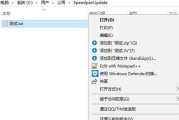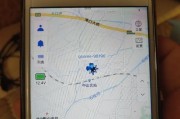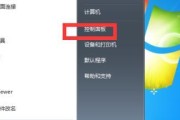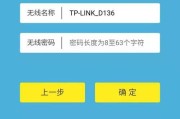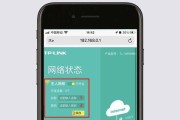在现代社会中,个人隐私和数据安全变得越来越重要。为了保护我们的计算机免受未经授权的访问,设置一个强大且独特的开机密码是至关重要的。然而,有时候我们可能忘记密码或希望更改密码。本文将向您介绍如何修改电脑的开机密码,以确保您的计算机安全。
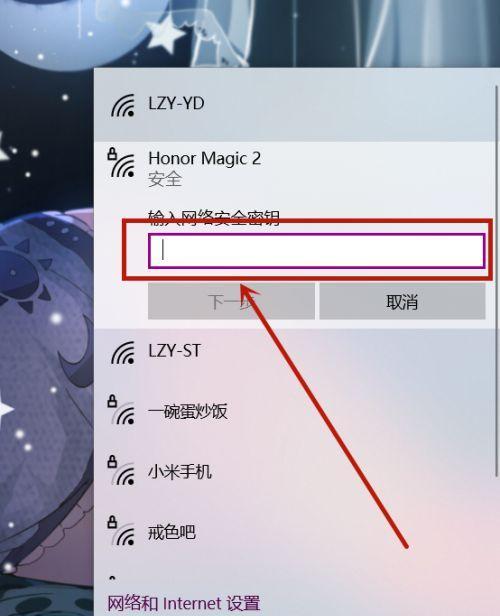
一、了解开机密码的重要性及作用
开机密码是一个用于验证用户身份并控制计算机访问权限的安全功能。它可以防止未经授权的人员访问您的计算机,保护您的个人隐私和重要数据。
二、在Windows系统中修改开机密码
1.打开“控制面板”。
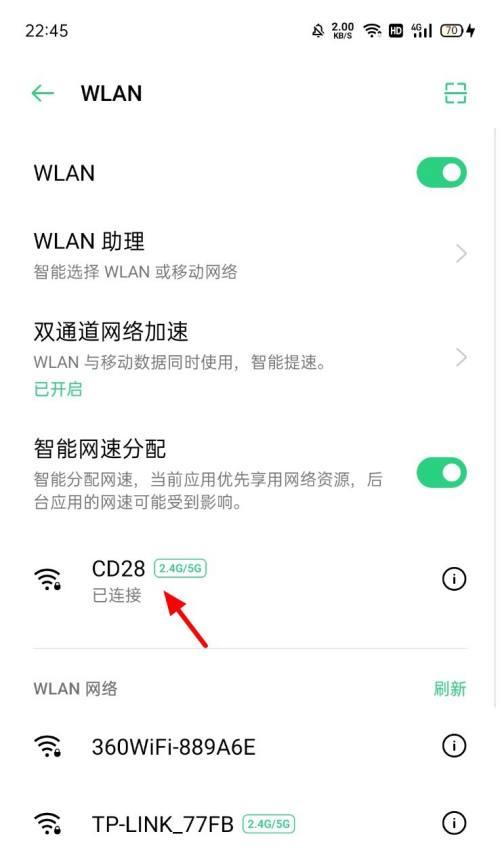
2.选择“用户账户”。
3.点击“更改账户类型”。
4.选择“更改密码”选项。

5.输入旧密码并设置新密码。
6.确认新密码并点击“确定”按钮。
三、在Mac系统中修改开机密码
1.点击苹果菜单,选择“系统偏好设置”。
2.点击“用户与群组”。
3.在左侧的用户列表中选择您的用户账户。
4.点击右下方的“更改密码”按钮。
5.输入当前密码和新密码。
6.点击“更改密码”按钮保存更改。
四、通过BIOS修改开机密码
1.重新启动计算机并按下相应的按键进入BIOS设置界面(通常是DEL或F2)。
2.寻找“Security”或“安全”选项。
3.在“Security”选项中找到“SetSupervisorPassword”或“设置主管密码”。
4.输入当前密码,如果没有密码则留空。
5.设置新密码并确认。
6.保存更改并退出BIOS设置。
五、注意事项及建议
1.选择一个强大且独特的密码,结合字母、数字和特殊字符。
2.定期更改密码以增加安全性。
3.不要共享密码,将其保持机密。
4.记住密码或将其妥善保存在安全的地方。
六、如何应对忘记的开机密码
1.重启计算机并按下F8键进入安全模式。
2.选择“安全模式下的命令提示符”。
3.输入“netuser用户名新密码”以重置密码。
4.重新启动计算机并使用新密码登录。
七、修改开机密码的好处
1.保护个人隐私和数据安全。
2.防止未经授权的访问。
3.提高计算机安全性。
八、修改开机密码的风险和挑战
1.忘记密码可能导致无法登录计算机。
2.设置过于复杂的密码可能导致自己忘记。
九、
修改电脑的开机密码是保护个人隐私和数据安全的重要步骤。本文提供了在Windows和Mac系统中修改开机密码的简单步骤,以及通过BIOS修改密码的方法。我们还强调了选择强大且独特的密码、定期更改密码以及保持密码机密的重要性。希望这些方法和建议能帮助您更好地保护您的计算机。
标签: #修改